修复您的计算机可能正在发送自动查询
已发表: 2021-05-19
当您的计算机使用 Google 发送自动查询时,您是否遇到过此问题? 好吧,这是许多用户报告的常见问题,当您收到错误消息“我们很抱歉,但您的计算机或网络可能正在发送自动查询”时可能会很烦人。 为了保护我们的用户,我们现在无法处理您的请求。 ' 当 Google 在您的计算机上检测到异常活动并阻止您在线搜索时,您会收到此错误消息。 收到此错误消息后,您将无法使用 Google 搜索并在屏幕上获取验证码表格来检查您是否是人类。 但是,有一个解决方案可以修复您的计算机,可能会发送自动查询。 查看本指南中的方法以在您的计算机上修复此错误消息。
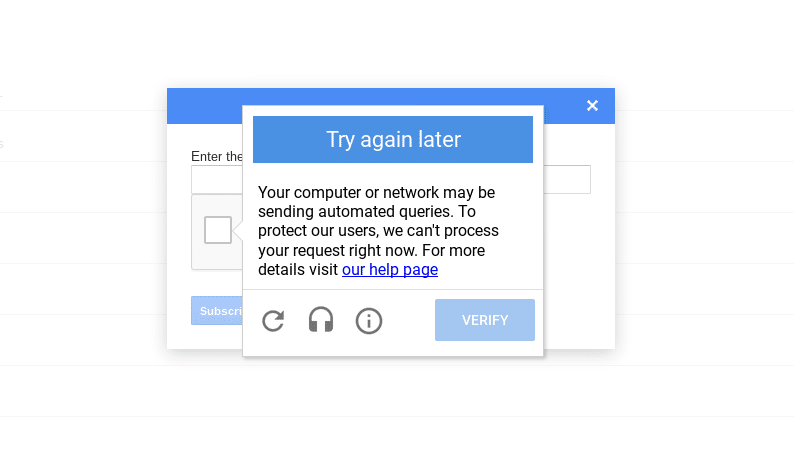
内容
- 修复计算机的 9 种方法可能正在发送自动查询
- 计算机发送自动查询的原因
- 方法一:换个浏览器试试
- 方法 2:在您的计算机上运行防病毒扫描
- 方法 3:删除不需要的注册表项
- 方法 4:从您的计算机中删除可疑进程
- 方法 5:清除谷歌浏览器上的 Cookie
- 方法 6:卸载不需要的程序
- 方法 7:清洁驱动器
- 方法8:解决验证码
- 方法 9:重置您的路由器
修复计算机的 9 种方法可能正在发送自动查询
计算机发送自动查询的原因
Google 声明此错误消息是由于您计算机上安装的任何程序执行的可疑自动搜索查询或由于您计算机上的某些恶意软件和其他入侵者造成的。 由于 Google 会检测到您的 IP 地址向 Google 发送自动流量,因此它可能会限制您的 IP 地址并阻止您使用 Google 搜索。
我们列出了可以帮助您修复计算机的方法可能会发送自动查询:
方法一:换个浏览器试试
不知何故,如果您的计算机使用 Google 发送自动查询,那么您可以使用其他浏览器。 市场上有几种可靠且安全的浏览器,其中一个例子就是 Opera。 您可以轻松安装此浏览器,并且可以选择导入 Chrome 书签。

此外,您还可以获得内置功能,例如防病毒、反跟踪功能和内置 VPN 工具,可用于欺骗您的位置。 VPN 很有帮助,因为它可以帮助您隐藏 Google 在您的计算机发送自动查询时检测到的真实 IP 地址。
但是,如果您喜欢使用 Chrome 浏览器并且不想安装其他浏览器,则可以使用 Mozilla Firefox,直到您修复计算机可能会发送验证码自动问题。
方法 2:在您的计算机上运行防病毒扫描
由于恶意软件或病毒可能是在您的计算机上发送自动查询的原因。 如果您想知道如何阻止您的计算机发送自动查询,那么您应该做的第一件事就是在您的计算机上运行恶意软件或防病毒扫描。 市场上有几种防病毒软件。 但我们建议使用以下防病毒软件来运行恶意软件扫描。
a) Avast Antivirus:如果您不想为高级计划付费,可以下载此软件的免费版本。 该软件非常棒,可以很好地找到您计算机上的任何恶意软件或病毒。 您可以从他们的官方网站下载 Avast Antivirus。
b) Malwarebytes:您的另一个选择是 Malwarebytes,这是一个免费版本,用于在您的计算机上运行恶意软件扫描。 您可以轻松摆脱计算机中不需要的恶意软件。
安装上述任一软件后,请按以下步骤操作:
1. 启动软件并在您的计算机上运行全面扫描。 这个过程可能需要时间,但你必须要有耐心。
2. 扫描后,如果有任何恶意软件或病毒,请确保将其删除。
3.删除不需要的恶意软件和病毒后,重新启动计算机,您可能能够解决谷歌验证码问题。
方法 3:删除不需要的注册表项
通过删除不需要的项目来清理注册表编辑器可以为某些用户修复计算机上的自动查询错误。
1. 第一步是打开运行对话框。 您可以使用开始菜单中的搜索栏,也可以使用快捷键 Windows 键 + R 启动运行。
2. 弹出运行对话框后,输入Regedit并回车。
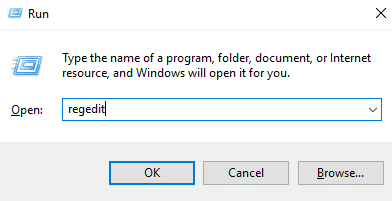
3. 当您收到消息提示“您要允许此应用程序对您的设备进行更改”时,单击“是”。
4. 在注册表编辑器中,转到计算机> HKEY_LOCAL_MACHINE并选择软件。
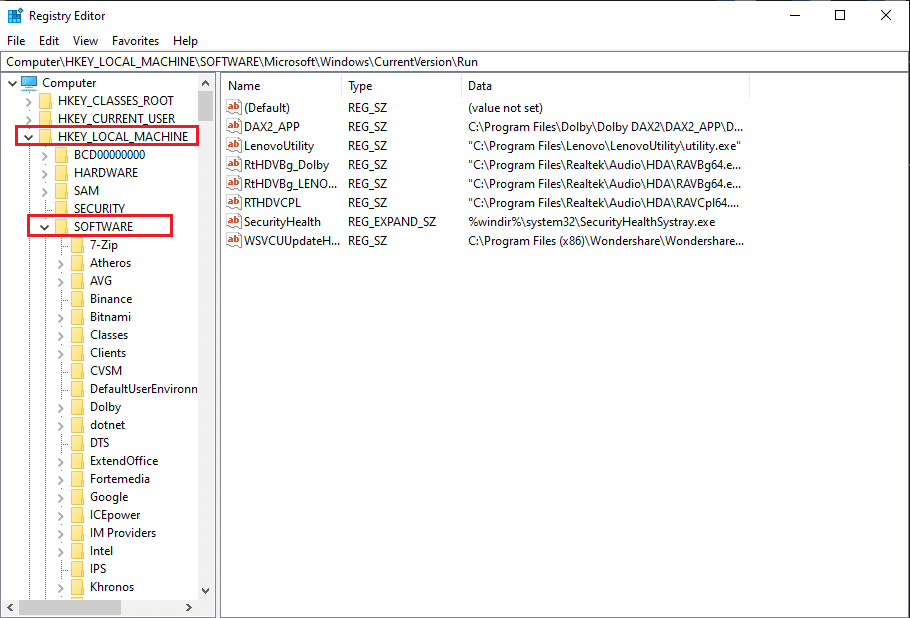
5. 现在,向下滚动并单击 Microsoft。
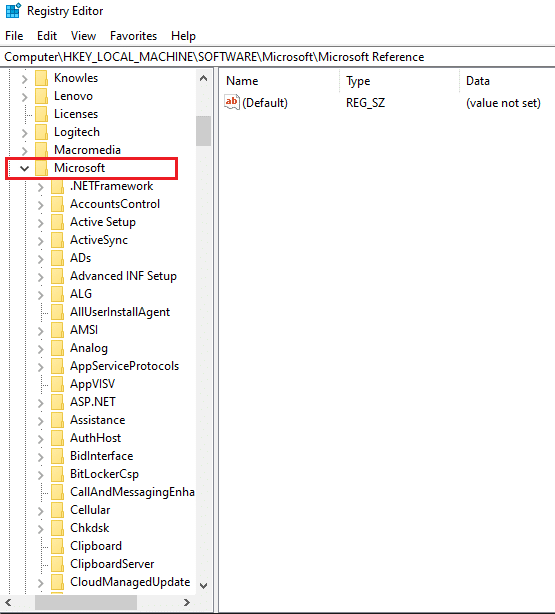
6. 在 Microsoft 下,选择 Windows。
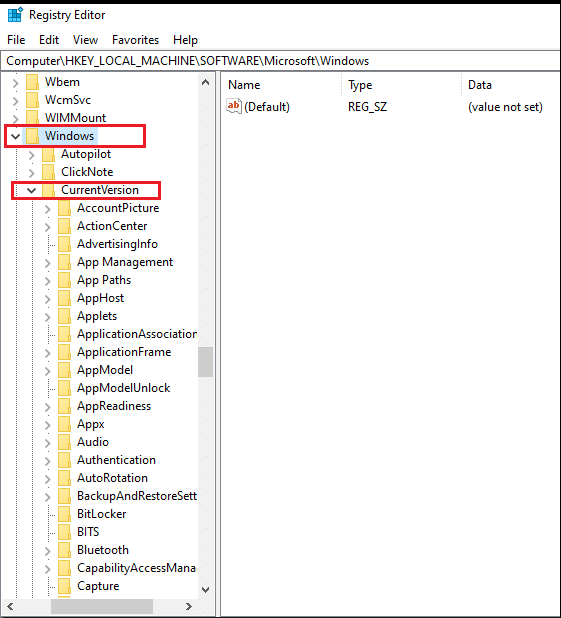
7. 单击CurrentVersion ,然后单击运行。
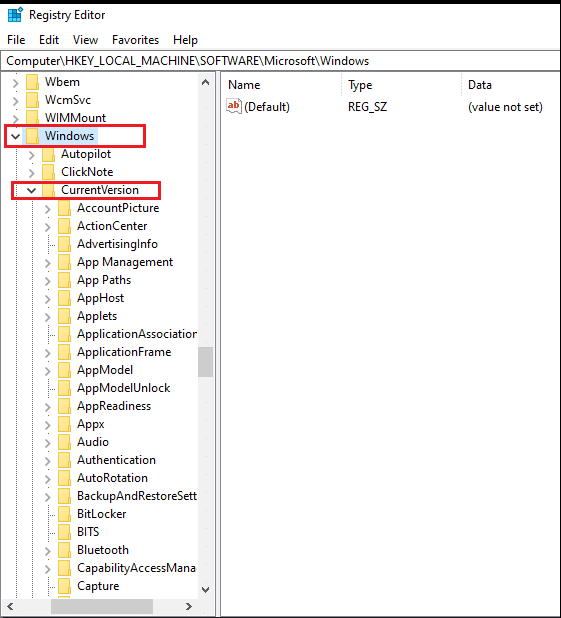
8. 这是注册表项的完整位置:
计算机\HKEY_LOCAL_MACHINE\SOFTWARE\Microsoft\Windows\CurrentVersion\Run
9. 导航到该位置后,您可以删除不需要的条目,但以下内容除外:
- 与您的防病毒软件相关的条目
- 安全健康
- 一个驱动器
- IAStorlcon
如果您不希望这些程序在启动时运行,您可以选择删除与 Adobe 或 Xbox 游戏相关的条目。
另请阅读:修复 Chrome 会自动打开新标签页
方法 4:从您的计算机中删除可疑进程
您计算机上的某些随机进程可能会向 Google 发送自动查询,从而阻止您使用 Google 搜索功能。 但是,很难识别计算机上的可疑或不可信进程。 因此,如果您想知道如何阻止您的计算机发送自动查询,您必须遵循您的直觉并从系统中删除可疑进程。
1. 转到您的开始菜单并在搜索栏中键入任务管理器。 或者,右键单击开始菜单并打开任务管理器。
2. 确保通过单击屏幕底部的更多详细信息展开窗口以访问所有选项。
3. 单击顶部的进程选项卡,您将看到计算机上正在运行的进程列表。
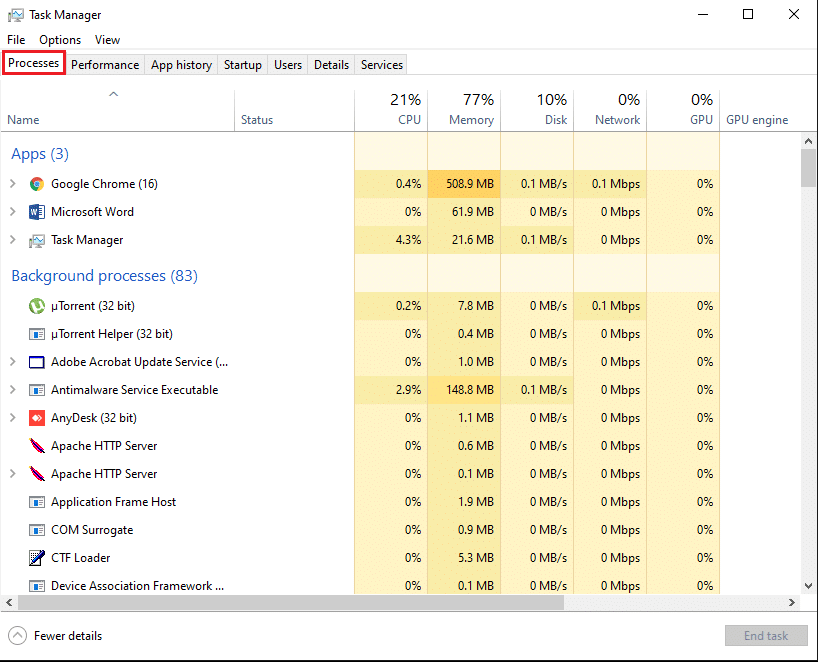
4. 现在,从列表中识别异常进程并通过右键单击访问属性来检查它们。
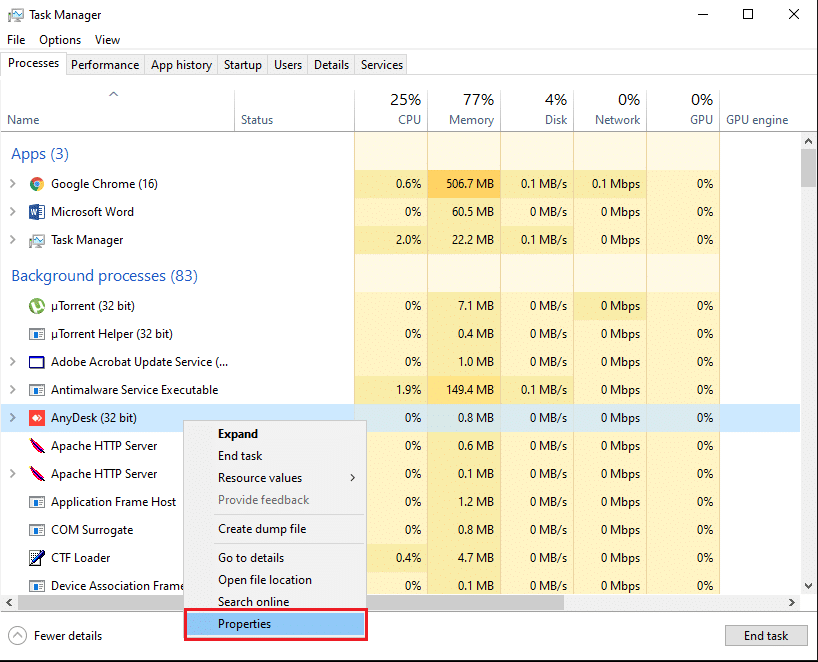

5. 从顶部转到详细信息选项卡,并检查产品名称和版本等详细信息。 如果进程没有产品名称或版本,则可能是可疑进程。
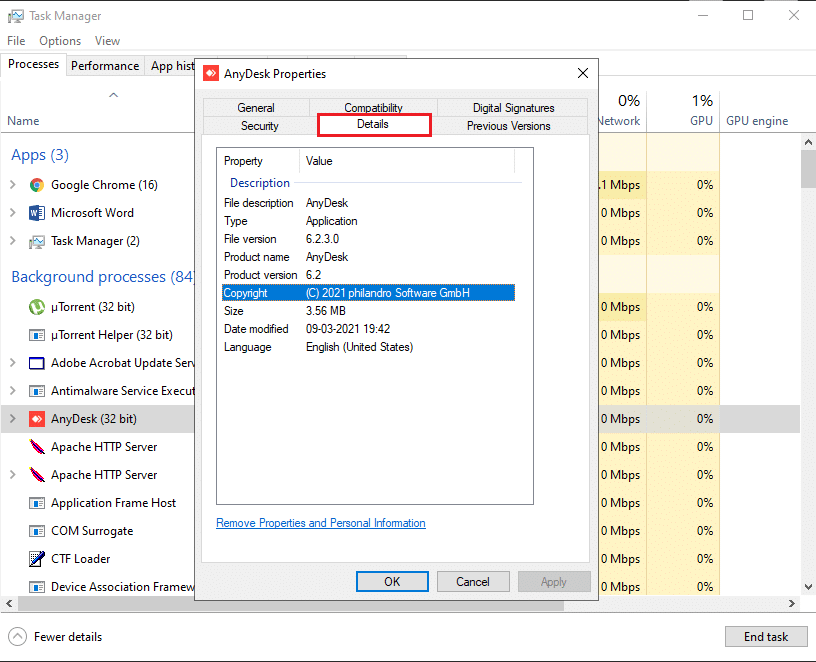
6. 要删除该进程,请单击常规选项卡并检查位置。
7. 最后,导航到该位置并从您的计算机中卸载该程序。
另请阅读:从 Web 浏览器中删除广告软件和弹出广告
方法 5:清除谷歌浏览器上的 Cookie
有时,清除 Chrome 浏览器上的 cookie 可以帮助您解决错误“您的计算机可能正在发送自动查询” 。
1. 打开您的Chrome 浏览器,然后单击屏幕右上角的三个垂直点。
2. 进入设置。
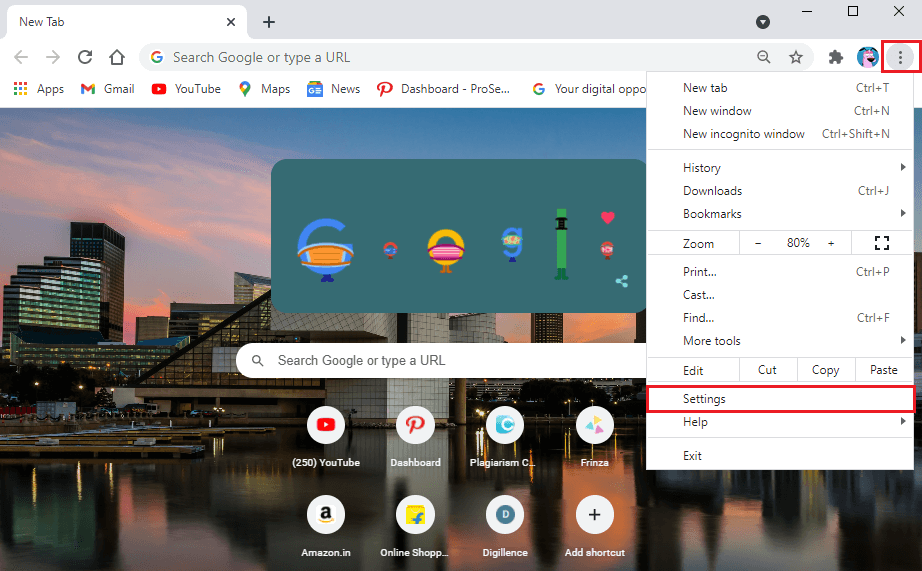
3. 在设置中,向下滚动并转到隐私和安全。
4. 单击清除浏览数据。
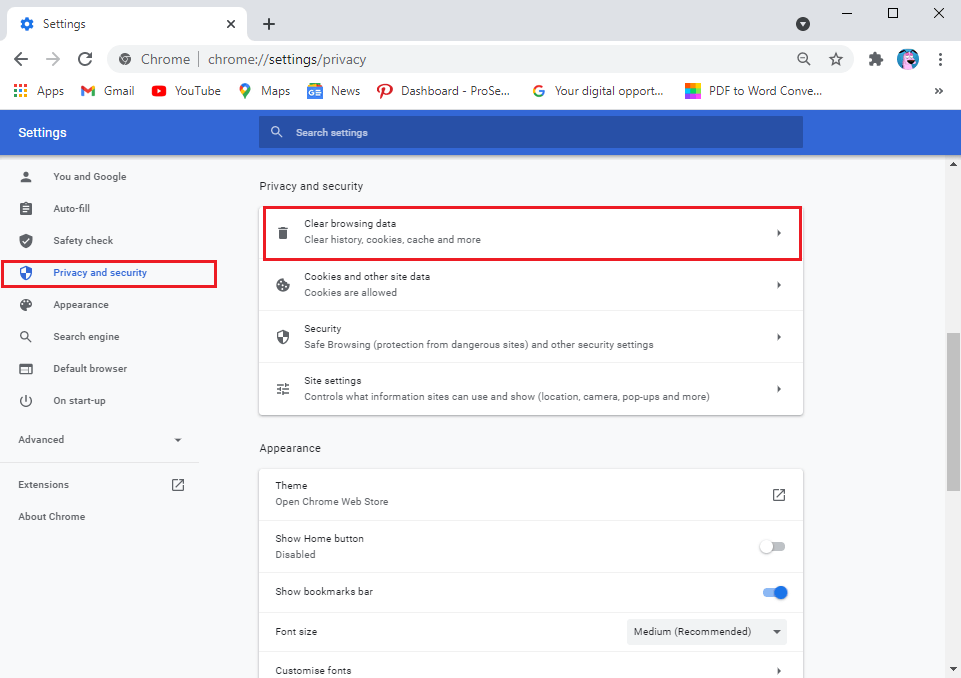
5. 勾选Cookies 和其他网站数据旁边的复选框。
6. 最后,单击窗口底部的清除数据。
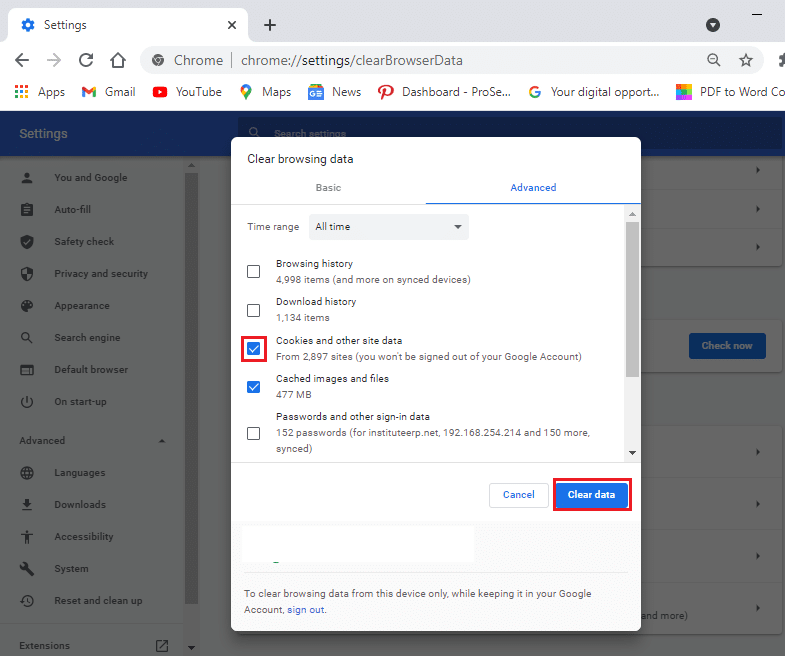
方法 6:卸载不需要的程序
您的计算机上可能有几个不需要的程序,或者您没有使用太多。 您可以卸载所有这些不需要的程序,因为它们可能是 Google 自动查询错误的原因。 但是,在卸载程序之前,如果您想在计算机上重新安装它们,可以记下它们。 请按照以下步骤从您的计算机中卸载不需要的程序:
1. 单击开始菜单并在搜索栏中搜索设置。 或者,您可以使用快捷键Windows 键 + I打开设置。
2. 从您的屏幕中选择应用程序选项卡。
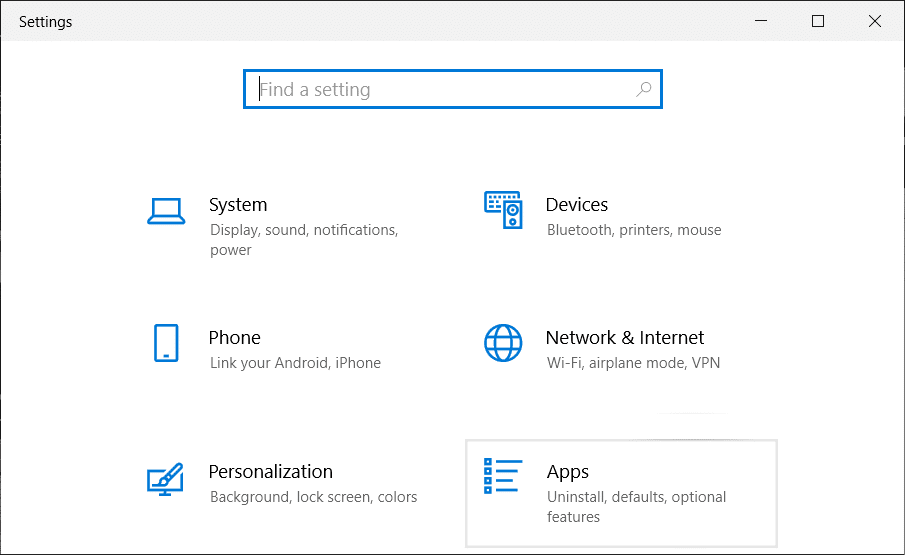
3. 现在,在应用程序和功能部分下,您将看到计算机上安装的应用程序列表。
4. 选择您不使用的应用程序并单击鼠标左键。
5. 最后,单击卸载以删除该应用程序。
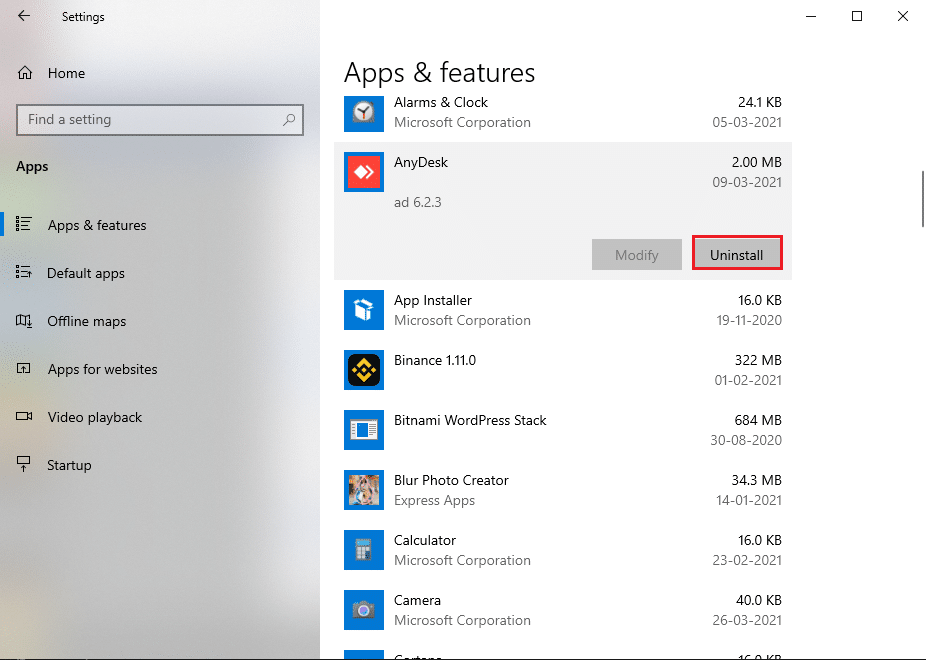
同样,您可以重复这些步骤以从系统中删除多个程序。
方法 7:清洁驱动器
有时,当您安装软件或应用程序时,一些不需要的文件会存储在驱动器的临时文件夹中。 这些是无用的垃圾文件或剩余文件。 因此,您可以通过删除垃圾文件来清除驱动器。
1. 右键单击开始菜单并选择运行。 或者,您也可以使用快捷键 Windows 键 + R 打开“运行”对话框并键入%temp%。
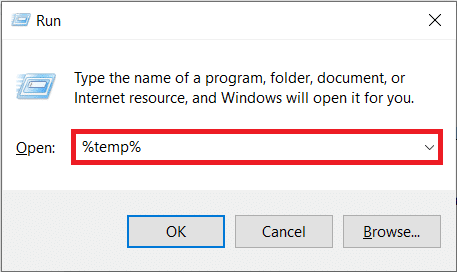
2. 点击回车,一个文件夹将在您的文件资源管理器中打开。 在这里,您可以通过单击顶部名称旁边的复选框来选择所有文件。 或者,使用Ctrl + A选择所有文件。
3. 现在,按键盘上的删除键删除所有垃圾文件。
4. 单击左侧面板中的“这台电脑” 。
5.右键单击本地磁盘 (C;) ,然后从菜单中单击属性。
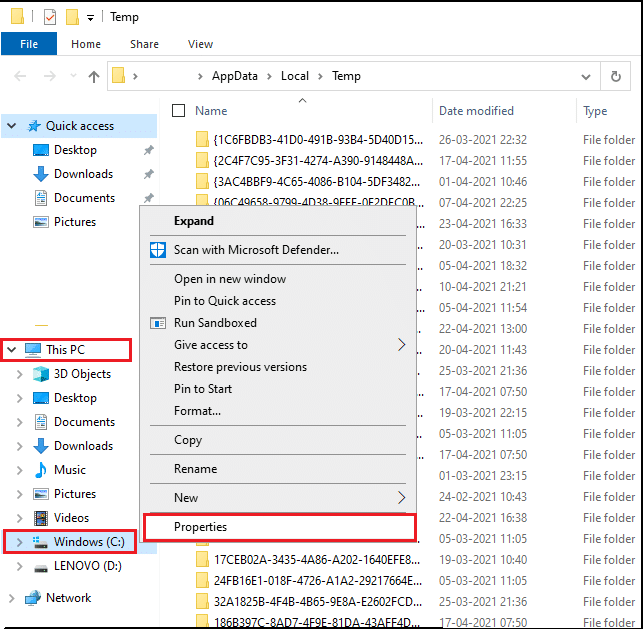
5. 从顶部选择常规选项卡,然后单击“磁盘清理”。
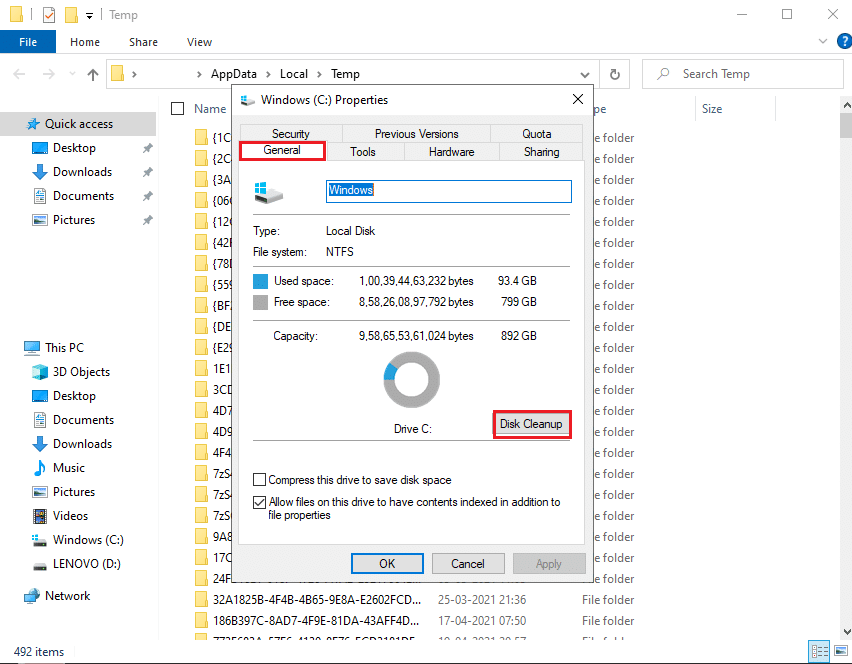
6. 现在,在“要删除的文件”下,选中除下载之外的所有选项旁边的复选框。
7. 点击清理系统文件。
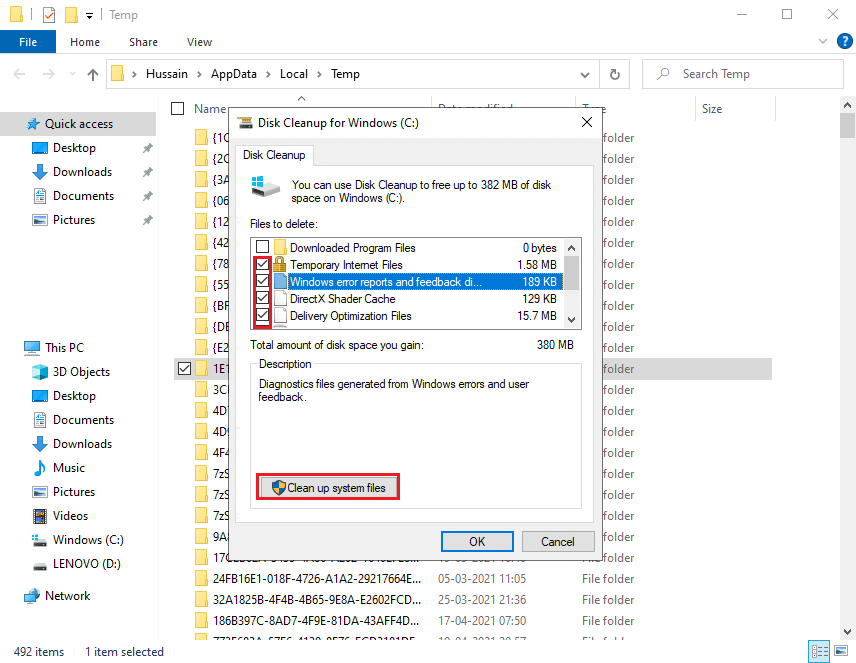
8. 最后,单击确定。
而已; 您的系统将删除所有垃圾文件。 重新启动计算机以检查您是否可以使用 Google 搜索。
另请阅读:如何在 Windows 10 中删除临时文件
方法8:解决验证码
当您的计算机发送自动查询时,Google 会要求您解决验证码以识别人类而不是机器人。 解决验证码将帮助您绕过谷歌限制,您将能够正常使用谷歌搜索。
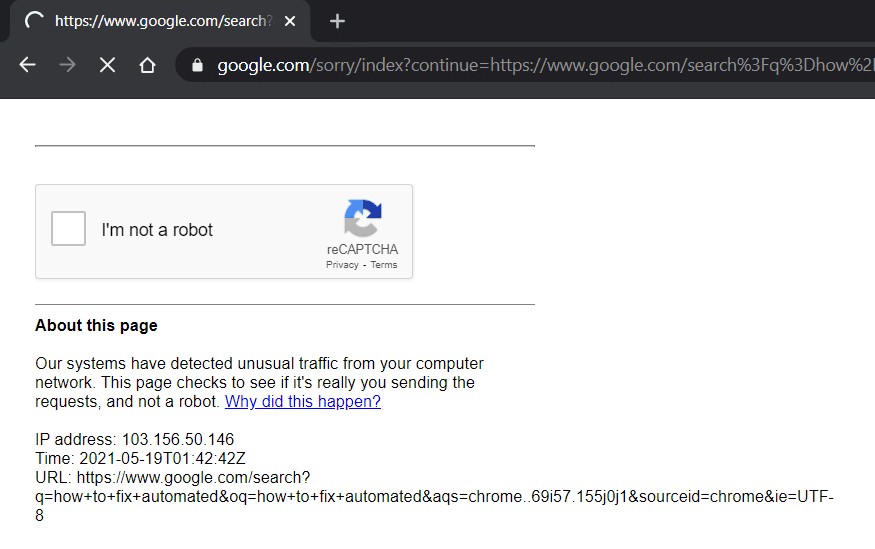
方法 9:重置您的路由器
有时,您的网络可能会在您的计算机上发送自动查询,重置路由器可以帮助您修复错误。
1. 拔下路由器并等待大约 30 秒。
2. 30 秒后,插入路由器并按下电源按钮。
重置路由器后,检查您是否能够解决问题。
常见问题 (FAQ)
Q1。 如果我的计算机正在发送自动查询怎么办?
如果您的计算机正在向 Google 发送自动查询或流量,那么您可以更改浏览器或尝试在 Google 上解决验证码以绕过限制。 一些随机软件或应用程序可能负责在您的计算机上发送自动查询。 因此,从您的系统中卸载所有未使用或可疑的应用程序并运行防病毒或恶意软件扫描。
Q2。 为什么我会从 Google 收到以下错误消息? 它说:我们很抱歉…………但是您的计算机或网络可能正在发送自动查询。 为了保护我们的用户,我们现在无法处理您的请求。
当您在 Google 上收到与自动查询相关的错误消息时,这意味着 Google 正在检测您网络上的设备,该设备可能正在向 Google 发送自动流量,这违反了条款和条件。
受到推崇的:
- 如何在 Windows PC 上使用 Google Duo
- 如何在 Windows 10 中检查 RAM 速度、大小和类型
- 修复 Windows 10 开始按钮不起作用
- 如何绕过安卓手机上的谷歌账户验证
我们希望本指南对您有所帮助,并且您能够修复您的计算机可能会发送自动查询。 如果您对本文仍有任何疑问,请随时在评论部分提出。
